

发布时间:2020-10-10 22:10:23
在日常办公中,我们经常需要将一个表格复制粘贴到其它表格中。或者部分行和列粘贴到其他区域中,但是,我们发现复制粘贴后的表格,其
列宽、行高及格式全变了!
怎么办呢?莫担心!
这里有三大妙招预防此问题的发生!
妙招1:如果整表复制的话,直接移动或复制工作表(最高效)
操作方法:
? 右击“源工作表”标签,选择【移动或复制】命令;
? 在“移动或复制工作表”对话框中,勾选【建立副本】选项;
? 单击【确定】。
如下动图演示:

Excel表格复制粘贴后行高列宽如何保持不变?3招搞定
妙招2:
全选列后复制粘贴操作方法:
?选定整个数据区域的所有行号;
?右击鼠标,选择【复制】命令;
?单击
目标工作表中的"A1"单元格
,再右击鼠标,单击【选择性粘贴】命令右边的黑色三角,选择【保留源列宽】命令。妙招3:
选定整张工作表(最常用)操作方法:
?单击源工作表的左上角,选定整张工作表;
?右击鼠标,选择【复制】命令;
?单击
目标工作表中的"A1"单元格
,再右击鼠标,选择【粘贴】命令。如下动图演示:

Excel表格复制粘贴后行高列宽如何保持不变?3招搞定
更多Excel实例教学,请到我的专栏学习
鸣谢:如果觉得文章对你有帮助记得关注点赞转发和评论哦!
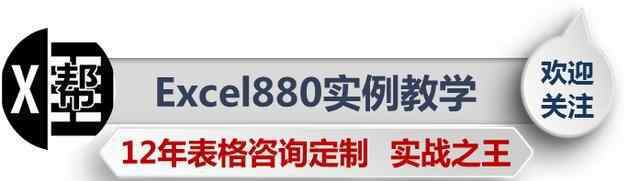
Excel表格复制粘贴后行高列宽如何保持不变?3招搞定
欢迎分享转载 →怎么复制表格保持原有格式 Excel表格复制粘贴后行高列宽如何保持不变?3招搞定